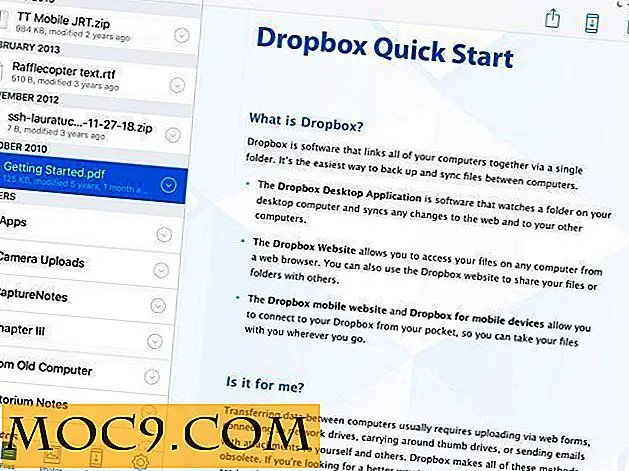लिनक्स में फ़ाइलों का नाम बदलें
फ़ाइलों का नामकरण एक विशेष रूप से उन्नत संचालन नहीं है; जब तक यह छोटी संख्या में फाइलों पर किया जाता है, तब तक आमतौर पर विशेष उपकरण की आवश्यकता नहीं होती है। हालांकि, जब पिछले साल की छुट्टियों से फोटो का पूरा फ़ोल्डर बदला जा रहा है, तो कुछ समय बचाने वाली चाल या ऐप्स पर विचार करना बुद्धिमान हो सकता है।
बैच फ़ाइल नामकरण के लिए दो सामान्य दृष्टिकोण हैं: यह या तो कमांड लाइन इंटरफेस के माध्यम से या एक स्टैंडअलोन एप्लिकेशन का उपयोग करके किया जा सकता है। लिनक्स उपयोगकर्ता पहले ही जानते हैं कि सीएलआई कितना शक्तिशाली हो सकता है, इसलिए यह आश्चर्यजनक नहीं होना चाहिए कि फाइल नामकरण के लिए कई कमांड हैं।
संबंधित : 15 लिनक्स के लिए सर्वश्रेष्ठ मुफ्त गेम में से 15
"एमवी" कमांड के साथ फाइलों का नाम बदलना
फ़ाइलों और फ़ोल्डरों का नाम बदलने का एक आसान तरीका mv कमांड ("चाल" से छोटा) के साथ है। इसका प्राथमिक उद्देश्य फाइलों और फ़ोल्डर्स को ले जा रहा है, लेकिन यह उनका नाम भी बदल सकता है, क्योंकि फाइल का नाम बदलने का कार्य फाइल सिस्टम द्वारा इसे एक नाम से दूसरे स्थान पर ले जाने के रूप में व्याख्या किया जाता है।
एमवी के साथ फाइलों का नाम बदलने के लिए निम्नलिखित वाक्यविन्यास का उपयोग किया जाता है:
एमवी (विकल्प) filename1.ext filename2.ext
जहां "filename1.ext" फ़ाइल का मूल, "पुराना" नाम है, और "filename2.ext" नया नाम है।

फ़ोल्डर नामकरण के लिए एक ही पैटर्न काम करता है। अगर फ़ाइलें वर्तमान में सक्रिय फ़ोल्डर में स्थित नहीं हैं, तो उनके पूर्ण पथ को निर्दिष्ट करना होगा:
एमवी /home/user/Files/filename1.ext /home/user/Files/filename2.ext
ध्यान दें कि mv कमांड को फाइल वाले फ़ोल्डर के लिए लेखन अनुमति की आवश्यकता होती है। सिस्टम फ़ाइलों और फ़ोल्डर्स के मामले में, उपयोगकर्ता को सुडो या su साथ एमवी प्रीपेड करके फ़ाइलों का नाम बदलने के लिए रूट अनुमतियां प्राप्त करने की आवश्यकता होती है। सुरक्षा की एक अतिरिक्त परत "-i" (इंटरैक्टिव) विकल्प द्वारा प्रदान की जाती है, जो उपयोगकर्ता को वास्तव में लागू होने से पहले फ़ाइल नाम की पुष्टि करने के लिए कहती है।
-v (verbose) विकल्प भी है जो mv द्वारा किए गए सभी परिवर्तनों को सूचीबद्ध करता है। विकल्प mv बाद लिखा गया है लेकिन फाइलनाम से पहले।
"नाम बदलें" कमांड का उपयोग करना
यह आदेश एमवी से थोड़ा अधिक उन्नत है क्योंकि इसे नियमित अभिव्यक्तियों के ज्ञान, या कम से कम एक बुनियादी परिचितता की आवश्यकता होती है। यह डरावना लग सकता है, लेकिन अभी तक rename पर मत rename - इसका उपयोग इस तरह के ट्यूटोरियल का पालन करके सादा बैच नामकरण के लिए किया जा सकता है।
rename वाक्यविन्यास इस तरह दिखता है:
नाम बदलें (विकल्प) का / पुराना नाम / नया नाम 'file1.ext file24.ext
पत्र "एस" का अर्थ "विकल्प" है और यह नियमित अभिव्यक्ति का मुख्य हिस्सा है। इसके चारों ओर एकल उद्धरण अनिवार्य हैं। उपलब्ध विकल्प हैं:
-v(verbose; नामित फ़ाइलों की सूची उनके नए नामों के साथ प्रिंट करता है)-n("कोई कार्रवाई नहीं"; एक परीक्षण मोड या अनुकरण जो केवल उन फ़ाइलों को दिखाता है जो उन्हें छूए बिना बदला जाएगा)-f(मूल फाइलों के एक मजबूर ओवरराइट)
rename आदेश वाइल्डकार्ड को उसी प्रकार की कई फ़ाइलों का नाम बदलने के लिए भी स्वीकार करता है, और यह फ़ाइल एक्सटेंशन पर भी काम करता है। उदाहरण के लिए, यह एक्सटेंशन के साथ सभी फ़ाइलों को बदल देगा .jpeg .jpg में:
नाम बदलें \ .jpeg / \। jpg / '*
वाइल्डकार्ड प्रतीक (*) का अर्थ है कि फ़ोल्डर में सभी फाइलें प्रभावित होंगी।
नियमित अभिव्यक्ति के अपने स्वयं के विकल्प भी होते हैं (संशोधक): "जी" (वैश्विक; अभिव्यक्ति की सभी घटनाओं को प्रभावित करता है) और "i" (केस-असंवेदनशील प्रतिस्थापन करता है)। वे अभिव्यक्ति के अंत में, एकल एकल उद्धरण से ठीक पहले लिखे गए हैं, और संयुक्त किए जा सकते हैं:
नाम बदलें- डी / एसएससी / फोटो / जीआई * * .jpg
यह उन सभी .jpg फ़ाइलों पर लागू होगा जिनमें "डीएससी", "डीएससी", "डीएससी" शामिल है ... और फ़ाइल नाम के उस हिस्से को "फोटो" में बदलें। हालांकि, "-n" विकल्प की वजह से, कमांड वास्तव में फ़ाइलों का नाम नहीं बदलेगा बल्कि उन्हें कंसोल विंडो में प्रिंट करेगा।
प्रतिस्थापन एकमात्र चीज नहीं है जो यह नियमित अभिव्यक्ति कर सकती है। अनुवाद भी है - "y" अक्षर द्वारा चिह्नित - जो फ़ाइल नामों को अधिक जटिल स्तर पर बदल सकता है। फ़ाइल नाम बदलने के लिए इसका अक्सर उपयोग किया जाता है:
'y / az / aZ /' * .jpg का नाम बदलें
यह सभी .jpg फ़ाइलों के नाम को लोअरकेस से अपरकेस तक बदल देगा। इसके विपरीत, नियमित अभिव्यक्ति के "पुराने नाम" और "नया नाम" भागों को बस स्विच करें।
वांछित परिणाम प्राप्त करने के लिए rename कमांड का उपयोग कुछ बुनियादी पैटर्न मिश्रण करने के लिए नीचे उबलता है। "-n" विकल्प के लिए धन्यवाद, उपयोगकर्ताओं को कभी भी अपनी फ़ाइलों को जोखिम (या उनकी नसों पर हिस्सेदारी पर) रखना नहीं होगा, क्योंकि यह नामित फ़ाइलों की तरह दिखने का एक सुरक्षित और उपयोगी पूर्वावलोकन प्रदान करता है।
pyRenamer - आसान तरीका बाहर
अंत में, समाधान जो सभी एंटी-कंसोल उपयोगकर्ता इंतजार कर रहे हैं: डेस्कटॉप एप्लिकेशन जहां माउस के एक साधारण क्लिक के साथ सब कुछ किया जा सकता है। पायरेनेमर पाइथन में लिखी गई एक पागल-शक्तिशाली फ़ाइल नामकरण उपकरण है। फिलहाल, आधिकारिक वेबसाइट नीचे लगती है, लेकिन उबंटू और इसके डेरिवेटिव के उपयोगकर्ता अभी भी कमांड का उपयोग कर रिपॉजिटरीज़ से पायरेनेमर स्थापित कर सकते हैं:
sudo apt-get pyrenamer इंस्टॉल करें
वैकल्पिक रूप से, आप इसे गिटहब से इस फोर्क कोड का उपयोग करके संकलित कर सकते हैं।

इंटरफ़ेस में चार भाग होते हैं:
- फ़ाइलों और फ़ोल्डरों का चयन करने के लिए एक पेड़-दृश्य फ़ाइल ब्राउज़र
- एक केंद्रीय पूर्वावलोकन फलक नामकरण से पहले और बाद में फ़ाइल नाम दिखा रहा है
- नाम मानदंड चुनने के लिए एक टैबड नियंत्रण क्षेत्र
- विकल्प साइडबार
pyRenamer फाइलनामों से उच्चारण और डुप्लिकेट प्रतीकों को हटा सकता है, पाठ के किसी भी स्ट्रिंग को दूसरे के साथ प्रतिस्थापित कर सकता है, अपरकेस, लोअरकेस या वाक्य केस में फ़ाइल नाम बदल सकता है, और स्वचालित रूप से रिक्त स्थान और अंडरस्कोर डालें या हटा दें। शुरुआती इसे पसंद करेंगे, क्योंकि यह सब केवल तबे हुए क्षेत्र में चुना जा सकता है, मुख्य क्षेत्र में पूर्वावलोकन किया गया और नाम बदलने पर पुष्टि की गई। यदि वे पैटर्न के साथ प्रयोग करना चाहते हैं, तो पिररनेमर इसे आसान बनाने के लिए चीटशीट प्रदान करता है।

उन्नत उपयोगकर्ता अपने मेटाडेटा से पढ़कर मल्टीमीडिया फ़ाइलों का नाम बदलने के लिए pyRenamer की क्षमता की सराहना करेंगे। जब बैच नाम अनावश्यक होता है तो मैन्युअल रूप से एक फ़ाइल का नाम बदलना भी संभव है।
संक्षेप में, pyRenamer mv की कार्यक्षमता को लपेटता है और कमांड को उपयोगकर्ता के अनुकूल जीयूआई में remove देता है। यह उन लोगों के लिए एक अच्छा विकल्प है जो अपने सीएलआई कौशल में विश्वास नहीं रखते हैं।
बेशक, लिनक्स में फ़ाइलों का नाम बदलने के अन्य तरीके हैं - उदाहरण के लिए, या pyRenamer के समान अन्य टूल्स का उपयोग करके। आप अपनी फाइलों का नाम बदलने के लिए क्या उपयोग करते हैं? टिप्पणियों में अपनी युक्तियों और चालें साझा करें।
इस बंडल के साथ अपने लिनक्स उपयोग को अनुकूलित करें
अपने व्यक्तिगत या पेशेवर जरूरतों के अनुरूप सर्वोत्तम रूप से लिनक्स को अनुकूलित करने का तरीका सुनिश्चित करें? समझने के लिए यह लिनक्स पावर उपयोगकर्ता बंडल एक बेहतरीन जगह है। पांच पाठ्यक्रमों में आप लिनक्स के साथ उत्पादक रूप से काम करना शुरू करने और नए अवसर की दुनिया खोलने के लिए आवश्यक महत्वपूर्ण कमांड लाइन कौशल सीखेंगे। केवल $ 19 के लिए पहुंच प्राप्त करें।